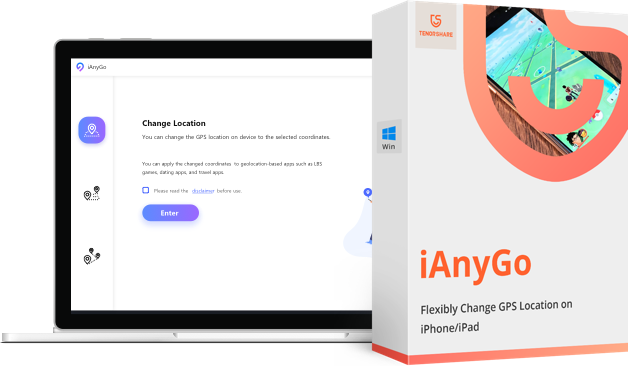App Store 無法更改地區?iPhone 更改地區速成攻略,一學就會!
Barbara Wagner/ 2025-03-25 / 改變iPhone定位
App Store 無法更改地區?有時我們可能需要進行App Store 改地區的情況,如當看到一款口碑很好的應用程式想要下載,卻收到了“目前無法在你的國家或地區使用此 App”的提示,這種情況可能讓人感到相當困擾。無法在本地區下載喜歡的應用程式確實是件令人頭痛的事情。
在這種情況下,你或許會考慮使用 VPN 來翻牆下載,或者重新申請一個新的 Apple ID 帳號。但事實上,你並不需要重新申請新的 Apple ID 或購買VPN來解決這"App Store無法更改地區"問題。接下來,我們將詳細介紹如何透過 iPhone 更改地區,自由地下載並享受各種 App 帶來的樂趣。
最好用的定位修改工具,解決 App Store 無法更改地區!適用於所有人,一鍵讓iPhone 更改地區,安全實用!
- 一、我能在 App Store 換地區嗎?
- 二、iPhone 更改地區前的註意事項
- 三、【iPhone 更改地區教學】如何 App Store 改地區?解決App Store 無法更改地區
- 方法1:透過 GPS 模擬器實現iPhone 更改地區(App Store 無法更改地區最佳解決方法)
- 方法2:直接在iPhone 更改地區或在 App Store 換地區
- 方法3:透過在 Apple ID 官網實現 iPhone 更改地區
- 方法4:在 Mac 裝置實現 iPhone 更改地區
- 方法5:透過 VPN 將 iPhone 更改地區
- 常見問答:iPhone 更改地區會怎樣?App Store 無法更改地區怎麼辦?
- 結語
一、我能在 App Store 換地區嗎?
當然!可以將 App Store 轉地區的!那 Apple ID 改地區的過程複雜嗎?不用擔心!我們將逐步指導你完成整個步驟。
App Store 已成為我們下載應用程式的主要途徑。但由於地區限制可能無法下載其他地區的應用程式。而 App Store是根據 GPS 定位顯示我們目前所在的台灣地區,不少人出現App Store 無法更改地區,因此你可以考慮使用專業的iPhone手機定位虛擬工具,透過GPS模擬器軟體來欺騙App Store,解決常見方法中出現的App Store 無法更改地區情況,克服地區限制,自由地下載所需的應用程式!
二、iPhone 更改地區前的註意事項
在iPhone 更改地區實操之前,我們先來說說 iPhone 更改地區會出現哪些常見的問題?如何避免在實操中出現這些問題,只要按照秘訣就能輕鬆將 Apple ID 改地區。
如何避免 App Store 無法更改地區,出現 Apple ID 不能更改地區的情况?
- 為了避免App Store 無法更改地區,出現 Apple ID不能更改地區的情况,先確認有關閉定位服務的設定,使用手機定位軟體模擬GPS蘋果改地區。如果使用VPN仍無法改變,可嘗試清除VPN設定並重新連線。
- 取消訂閱項目,如果仍無法改變,需等到訂閱的項目到期,才可以iOS 改地區。
- 為避免iOS更改地區以後出現問題,在操作中需留意App Store帳號是否能正常登入,改錯地區可能會導致下載錯誤,完成後可再次確認帳號與密碼。
- 如果改錯地區,想要恢復更改Apple ID地區的話,可以先登出App Store帳號,再次登入並選擇「允許自動設定地區」,或直接在Apple ID網頁中重新設定正的區域與國家。
三、如何在 App Store 改地區?解決App Store 無法更改地區
在不同的 iOS 裝置中都可以將Apple Store 改地區,我們整理了超級實用的秘籍,教你分別在 iPhone/iPad、Mac 電腦或 Apple ID 官網實現 Apple ID 更改地區,相信能給你帶來很大的幫助,馬上往下看看吧!
| 比較維度 | iPhone改地區最佳方法 | 在設定中改地區 | Apple ID網頁改地區 | Mac改地區 | VPN 更改地區 |
|---|---|---|---|---|---|
| 難度 | ⭐ (簡單) | ⭐⭐⭐ (較難) | ⭐⭐⭐⭐ (困難) | ⭐⭐⭐⭐ (困難) | ⭐⭐⭐ (較難) |
| 速度 | ⭐⭐⭐⭐⭐ (極快) | ⭐⭐ (較慢) | ⭐ (極慢) | ⭐⭐ (較慢) | ⭐⭐⭐ (中等) |
| 應用範圍 | 全面覆蓋 (App Store、遊戲、應用內區域限制) | 僅系統區域設定,無法更改 App Store 區域 | 僅 App Store 區域 | 與方法3相同,僅 App Store 區域 | 部分應用區域限制,但無法完全更改 App Store 區域 |
| 成功率 | ⭐⭐⭐⭐⭐ (高達 99%) | ⭐⭐⭐ (僅 50%) | ⭐⭐⭐ (60%) | ⭐⭐⭐ (60%) | ⭐⭐⭐ (65%) |
| 適合人群 | 所有用戶,尤其是遊戲玩家和需要跨區購買應用的用戶 | 只需更改系統語言和地區的用戶 | 願意處理支付方式變更的用戶 | 同時擁有 Mac 和 iPhone 的用戶 | 需要臨時訪問區域限制內容的用戶 |
| 優勢 | 一鍵操作、無需額外帳戶、可繞過 App Store 限制、不影響原有資料 | 無需額外工具、直接在系統中操作 | 官方途徑、穩定性較好 | 操作界面較大,相對方便 | 可用於訪問區域限制的網站和部分應用 |
| 缺點 | 需安裝專門軟體 | 可能出現App Store 無法更改區域、可能影響現有服務 | 需目標地區的支付方式、需清空餘額、每90天僅能更改一次、流程繁瑣 | 需要 Mac 裝置、與方法3有相同限制 | 連接速度可能受影響、無法徹底更改 App Store 區域、需付費訂閱 VPN 服務 |
方法1:透過 GPS 模擬器實現iPhone 更改地區(App Store 無法更改地區最佳解決方法)
iPhone 怎樣改地區?如果你想要找一款虛擬定位神器實現 iPhone 跨區,無需越獄且能自由更改iPhone、iPad、Android 裝置定位,那麼 Tenorshare iAnyGo 正是你的首選。該工具能做到iPhone 國家和地區位置可任意更改,只需輸入目標定位即可馬上移動到該地址。只要模擬改變軟體的定位,就能使 App Store 認為你在其他地區,進而下載不同地區的 App,輕鬆解決App Store 跨區無法下載、App Store 無法更改地區,輕鬆破解您目前無法更改國家或地區畫面。
隨時隨地更改 iPhone 地理位置,而不需要更改 Apple ID 或付款方式。這對於需要靈活變更地區的人來說是最便捷且高效的 iPhone 跨區解決方案。
 iAnyGo擁有以下的功能
iAnyGo擁有以下的功能
- 相容最新的手機系統更改國家或地區(包括 iOS 18 和 Android15)
- 提供4種不同移動模式
- 支援自定義調整移動速度、往返次數
- 最佳寶可夢、mhn外掛神器,提供寶可夢地圖功能,團體戰、寶可夢查詢、道館查詢、補給站查詢、導入/導出GPX路線檔等
- 操作簡單、容易上手,一鍵將 App Store 更改地區!
步驟1|在你的電腦上下載並安裝Tenorshare iAnyGo.
步驟2|打開應用程式Tenorshare iAnyGo,點擊「進入」
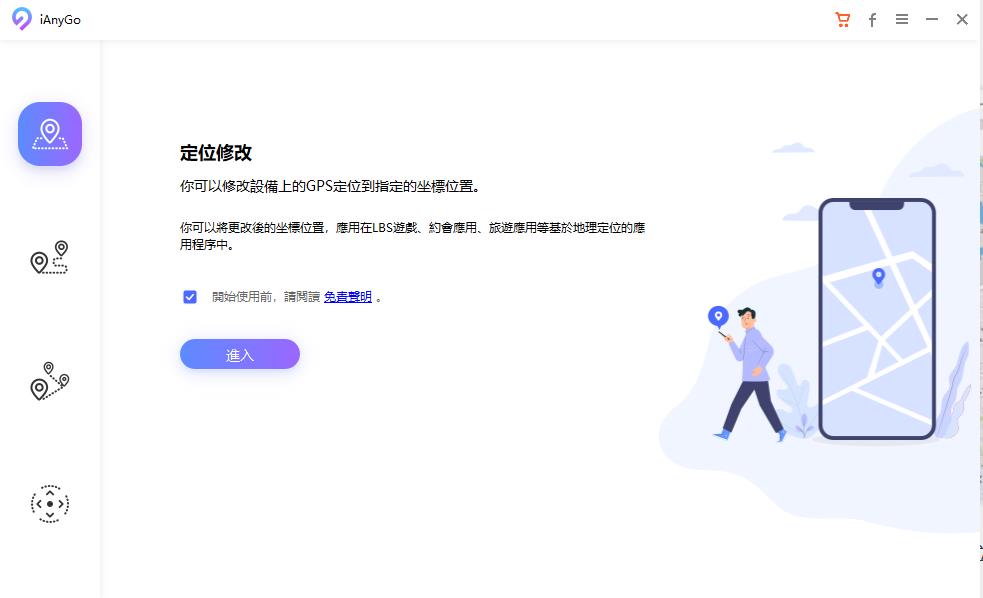
步驟3|請選擇要連接的iOS裝置,點擊「下一步
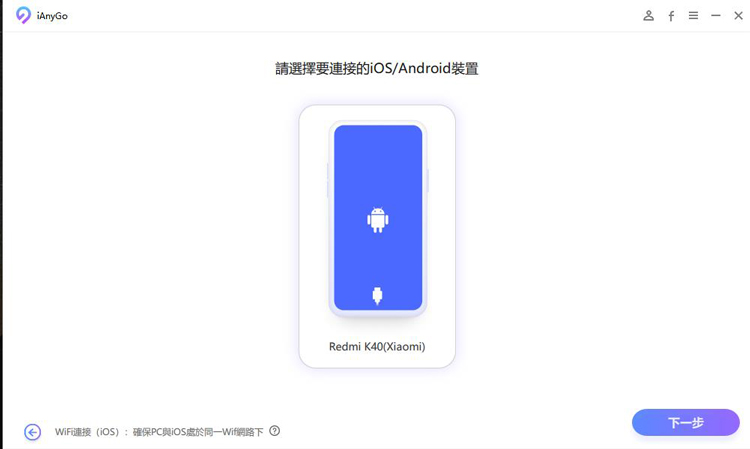
步驟4|請按照截圖的指示在iOS上打開「開發者模式」。
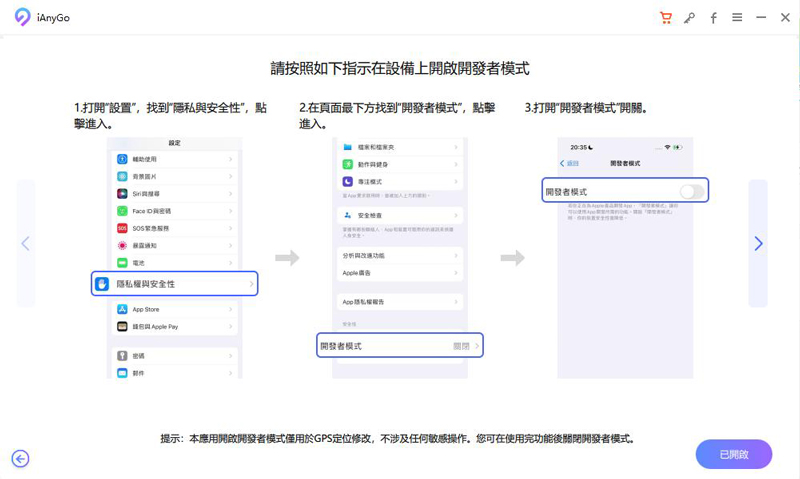
步驟5|改變軟體的模擬定位,就能使App Store認為你在其他地區,進而下載不同地區的App,出現 App Store 無法更改地區的幾率微乎其微!
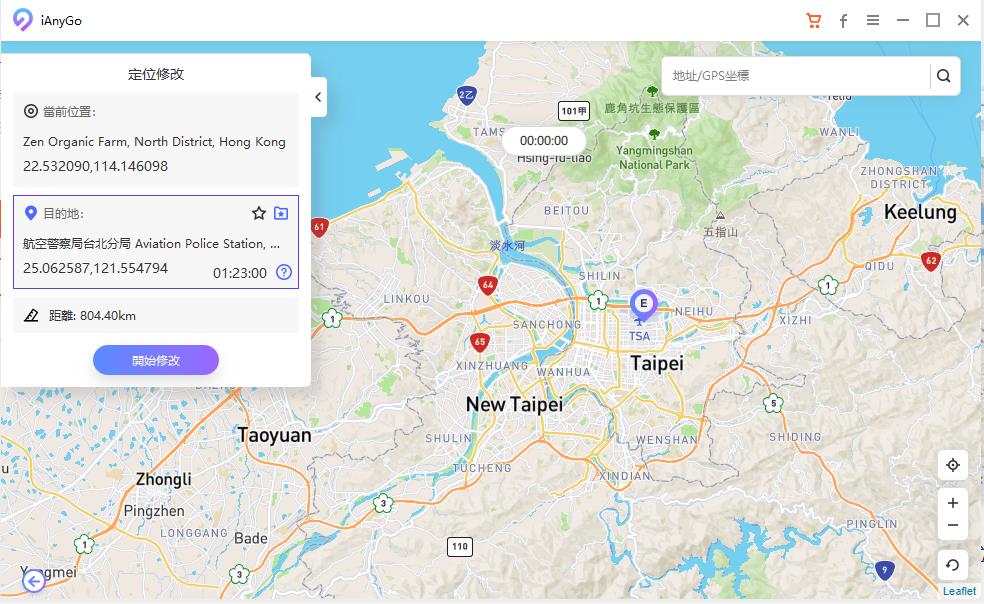
方法2:直接在iPhone 更改地區或在 App Store 換地區
如何將 App Store 改成中國或 iPhone 改地區日本?這是最直接且常見的方法。可以直接在 iPhone 更改地區設定,通常用於需要更改地區以便購買某些特定地區應用或服務的情況。iPhone 如何改國籍:
- 打開 iPhone 「設定」,點選「Apple ID」選項,選擇「媒體與購買項目」(或打開 App Store,點擊右上角個人資訊)。
- 點選「查看帳號」,點選「國家/地區」>「更改國家或地區」。
- 選擇所需的國家或地區,並同意蘋果的條款,更新地址與付款方式(如果需要),即可完成 iPhone 更改地區
- 等待個幾分鐘,就可以完成還原了。這就是如何將在電腦備份的LINE對話紀錄還原到手機的方法了。
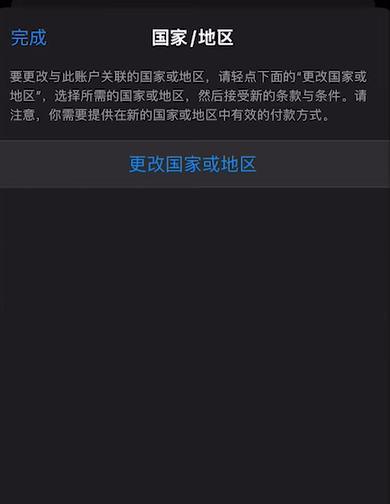
小貼士:每年最多只能更改兩次,過於頻繁的更改會導致帳戶鎖定或其他安全風險。另外,iPhone 更改地區後,部分已下載的應用可能會失效或無法使用。
方法3:透過在 Apple ID 官網實現 iPhone 更改地區
你會發現,在 Apple ID 轉地區也就相當於 App Store 改地區,因此你也可以直接前往Apple ID 官網進行地區切換。
步驟1|在官網登錄 Apple ID。
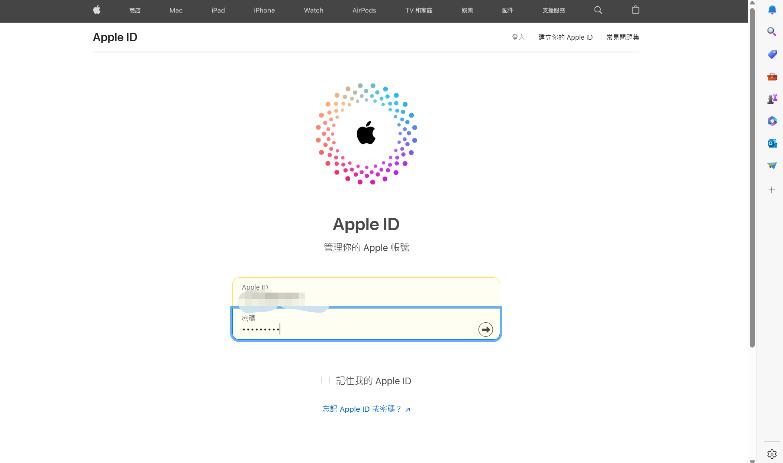
步驟2|在「個人資訊」區塊點擊「國家和地區」。
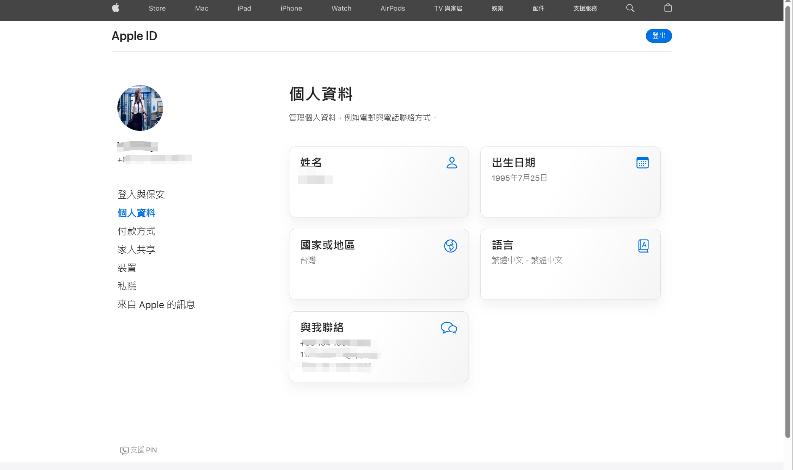
步驟3|在「國家/地區」點擊「更改國家和地區」,選擇你想更改App Store地區或國家。
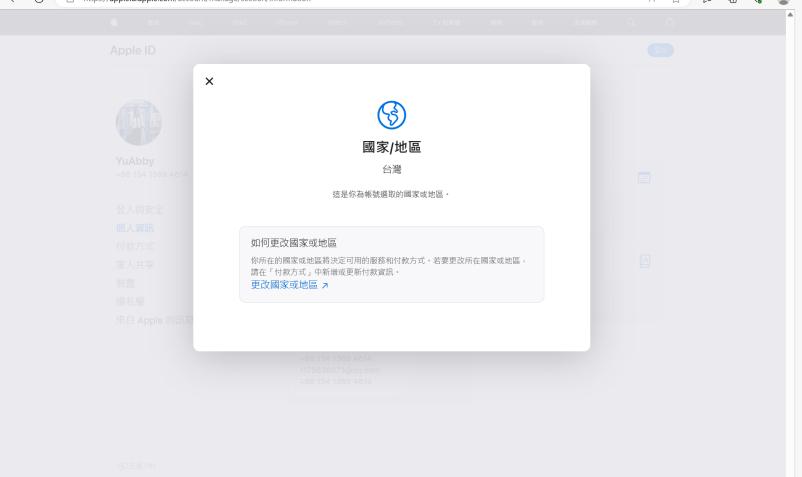
步驟4|輸入這個國家或地區的付款資訊,點擊「儲存」即可開始在App Store跨區下載。
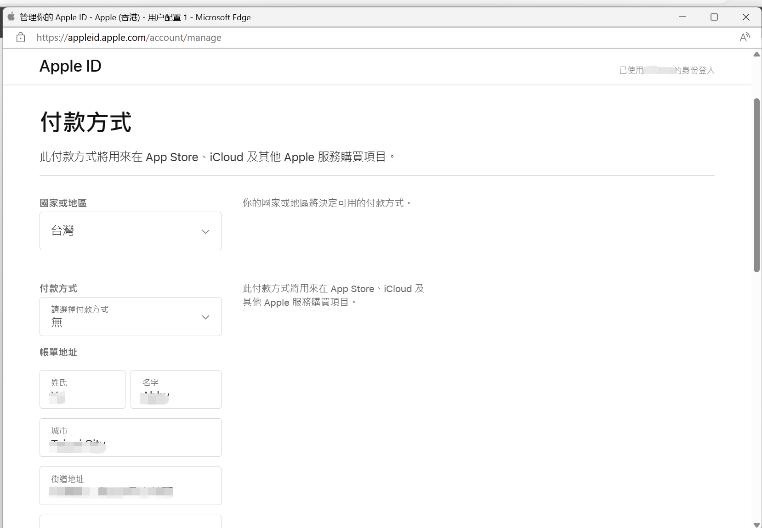
小貼士:更改地區需要提供對應國家或地區的聯繫和支付方式,更改地區後,有些已經下載的應用可能會顯示為不可用。
方法4:在 Mac 裝置實現 iPhone 更改地區
在你的 MAC 裝置進行 App Store 換區,在iOS 裝置上點擊進入 Apple ID 帳號更改國家或地區。我們可以按照以下步驟來操作:
步驟1|在Mac的桌面上,點擊「音樂」或者iTunes。
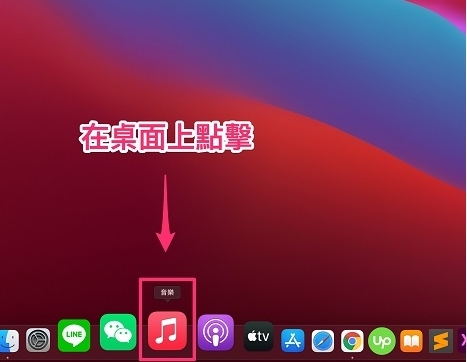
步驟2|在頂端選單,點擊「帳號」>選擇「檢視我的帳號」。
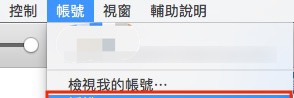
步驟3|登入想要切換地區的Apple ID。
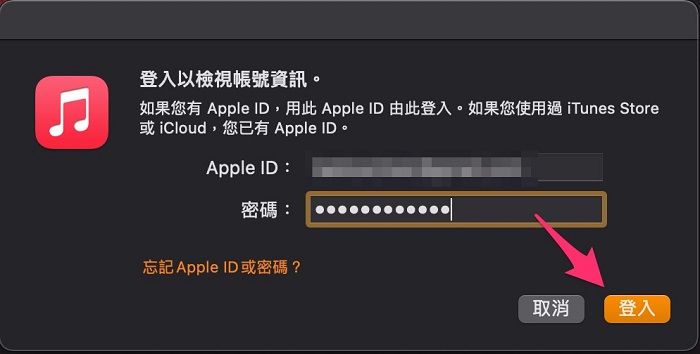
步驟4|找到「帳號資訊」,點選「更改國家或地區」。
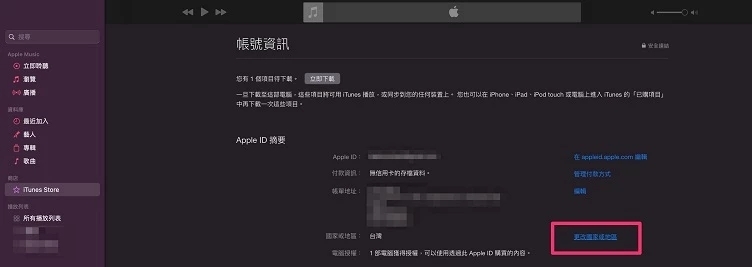
步驟5|選擇要切換的地區或國家,閱讀「條款與約定」並點擊「同意」。
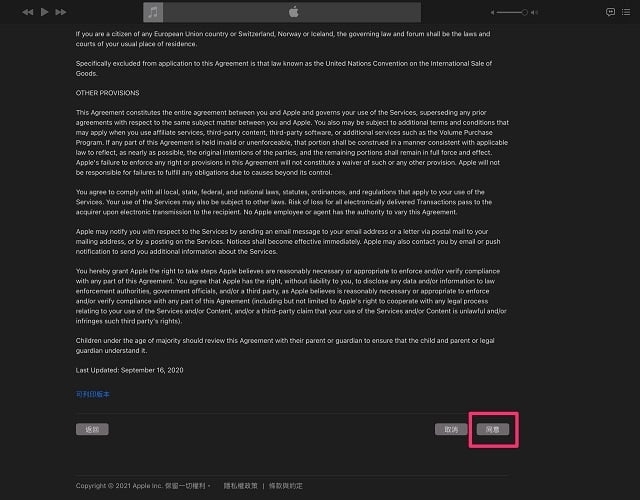
步驟6|再次點擊「同意」。
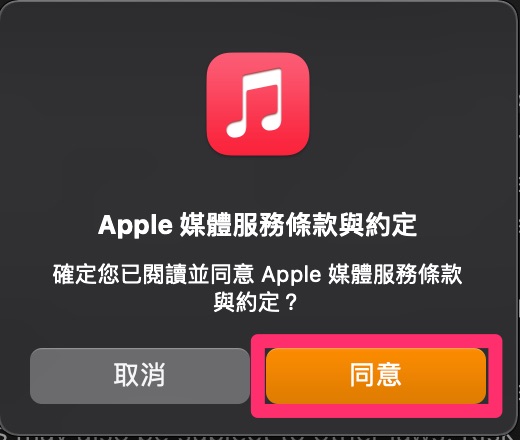
步驟7|檢查付款資訊和帳單地址,點擊「繼續」,完成 App store 改地區。
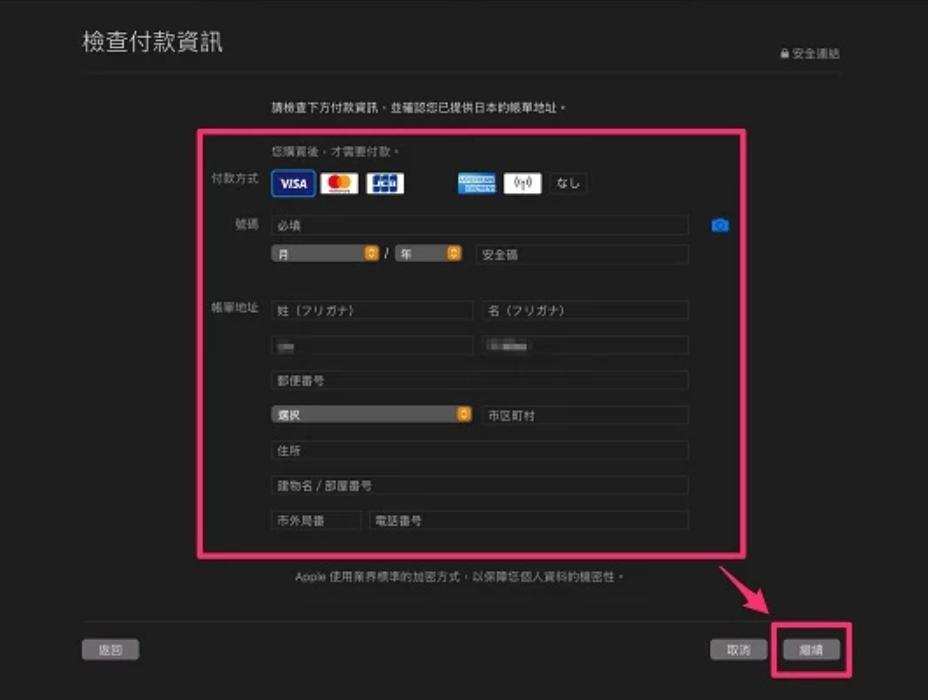
![]() 小貼士:
小貼士:
若用戶沒有 Mac 或 PC,無法使用此方法,某些應用或內容在不同地區可能會受到限制,可能會導致已下載的應用無法繼續使用,或者出現 App Store 跨區無法下載。
方法5:透過 VPN 將 iPhone 更改地區
你是否還在尋找其他方式來實現 iPhone 改地區?當然了,你還可以透過VPN,也就是虛擬專用網路(Virtual Private Network)來轉換IP位置,連上其他國家/地區的VPN即可完成蘋果改地區,不過免費VPN的連線速度可能較慢。
- 安裝並啟動 VPN 軟體。
- 選擇目標國家或地區的伺服器。
- 進入 App Store 或其他蘋果服務,查看是否顯示為新地區。
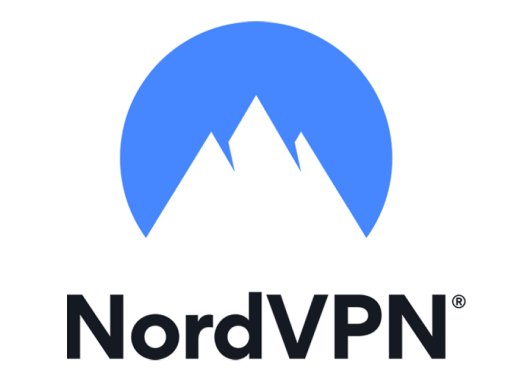
![]() 小貼士:
小貼士:
- VPN 僅改變 IP 地址,並不能真正更改 Apple ID 的地區設置,這意味著某些地區限制仍然存在,可會會出現 App Store 無法更改地區的情況。
- VPN 可能會影響網速,且某些 VPN 服務可能不穩定。
- 使用 VPN 可能會導致某些應用或服務無法正常運行。
常見問答:iPhone 更改地區會怎樣?App Store 無法更改地區為怎麼辦?
iPhone 更改地區會怎樣?
- App Store 內容:地區設定會影響你能夠下載和使用的 App,有些 App 僅在特定地區提供,實現App Store 跨區下載大陸或日本 APP 。
- 系統格式變化:貨幣符號、日期、時間格式會依照新地區標準顯示。
- App 程式價格: App 程式的價格可能因地區而異。
- 付費方式和訂閱問題: 更改地區後,你需要根據新地區提供的付款方式進行更新,已有訂閱可能會被取消,或需要重新進行支付設定。
App Store 無法更改地區為怎麼辦?
- 檢查 Apple ID 設定:確保你的 Apple ID 沒有綁定任何限制地區更改的設定,可以重新登出登入。
- 取消訂閱服務:確保所有訂閱服務都已經取消或完成。
- 退出家人共享: 如果你正在使用家人共享功能,會出現您目前無法更改國家或地區的提示,請退出後再嘗試更改地區。
- 清零餘額: 如果有未使用的餘額,請先使用或退款後再進行地區更改。
- 使用 iAnyGo : App Store 無法更改地區時,使用Tenorshare iAnyGo進行更改國家地區,可有效解除 App Store 換地區遇到的阻礙問題,快速解決 App Store 跨區無法下載。
結語
閱讀完這篇簡單又最新的 App Store 更改地區教學後,你會發現修改 iPhone 更改地區其實非常容易。雖然有多種方法可以讓iPhone App Store 跨區,但遇到 Apple ID 不能更改地區、App Store 無法更改地區問題時,為了讓你能更方便快捷地完成這項任務,我們強烈推薦使用Tenorshare iAnyGo軟體,它提供了簡便的操作流程,能夠幫助你迅速在 iPhone 更改地區,破解解決App Store 無法更改地區!不妨立即下載並試試看吧!